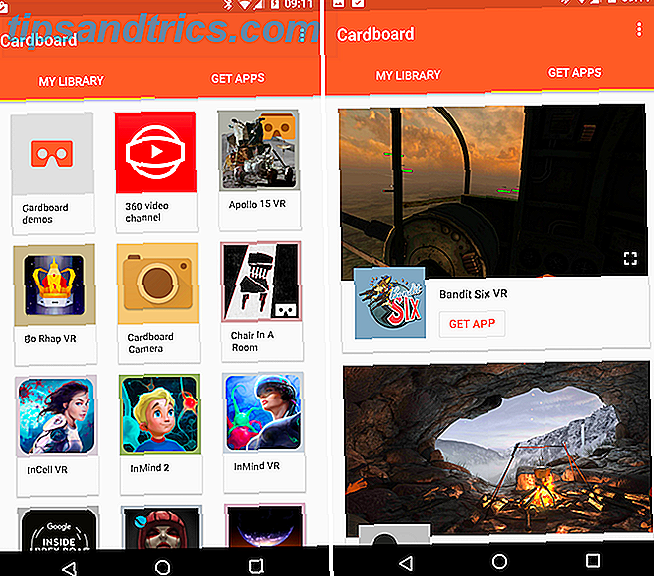¿Qué harías si perdieras o rompieras tu iPhone mañana? Suponiendo que su iPhone nunca vuelva, tiene dos opciones: restaurar la copia de seguridad que hizo o volver a comenzar desde cero.
A nadie le gusta la pérdida catastrófica de datos, pero sucede. Afortunadamente, puede salvaguardarse contra lo impensable poniendo en marcha un plan de respaldo.
Proteja sus datos personales, Camera Roll, contactos y más con copias de seguridad regulares de iPhone. Esto es lo que necesita saber para hacer eso.
¿Por qué hacer una copia de seguridad de tu iPhone?
¿La idea de perder tu iPhone te hace sentir un poco enfermo? No es solo el valor monetario, ya que puede reemplazar el hardware. Toda la información que vive en su teléfono inteligente que nunca volverá es mucho más valiosa.
Para la mayoría de nosotros, esto significa fotos personales y videos almacenados en Camera Roll. Y eso no es todo: perdería documentos y otros datos utilizados por sus aplicaciones. Si crea documentos de Pages sobre la marcha que no están almacenados en iCloud, se habrían ido. Si está creando arte con Procreate en su iPad Pro y no ha exportado, lo perderá.

Afortunadamente, muchos servicios tienen ahora una copia de seguridad en la nube, incluida la aplicación de notas de Apple y herramientas de productividad de terceros como Evernote. A pesar de esto, configurar su dispositivo una y otra vez y descargar cada aplicación manualmente es una tarea ardua.
Puede evitar gran parte de esta molestia creando una copia de seguridad. Cuando llegue el momento, puede restaurar su dispositivo utilizando la copia de seguridad que creó y se verá y se comportará exactamente como el que está reemplazando. Incluso es posible guardar sus contraseñas de Wi-Fi, historial de navegación y preferencias personales como la pantalla Hoy y el diseño del Centro de Control. Cómo usar el Centro de control personalizable de iOS 11 en iPhone y iPad Cómo usar el Centro de control personalizable de iOS 11 en iPhone y iPad Wondering cómo desactivar AirDrop, activar Night Shift o cambiar la salida de AirPlay para la canción que estás escuchando? Le mostraremos cómo. Lee mas .
¿Deberías realizar una copia de seguridad en iTunes o iCloud?
Como propietario de un iPhone, tiene dos opciones para realizar la copia de seguridad: copias de seguridad locales realizadas con una computadora que ejecuta iTunes y copias de seguridad en línea directamente en la web a través de iCloud.
Las copias de seguridad de iCloud se realizan automáticamente cuando el teléfono está enchufado a la red eléctrica, conectado a Wi-Fi y no está actualmente en uso. Como la mayoría de nosotros carga nuestros teléfonos de la noche a la mañana, puede esperar que las copias de seguridad de iCloud ocurran mientras duerme.

Su copia de seguridad inicial de iCloud tardará un tiempo, ya que su iPhone debe cargar todo en el servidor. No es inusual que este proceso tome varios días, dependiendo de la velocidad de su conexión. Las copias de seguridad futuras solo transfieren datos nuevos o modificados, por lo que requieren relativamente poco tiempo.
Las copias de seguridad de iTunes deben hacerse manualmente. Tendrá que tener iTunes en su Mac local o PC con Windows. Aunque puede realizar copias de seguridad de forma inalámbrica, siempre que tanto la computadora como el iPhone estén en la misma red, en su lugar, es más rápido y más confiable usar un cable Lightning.
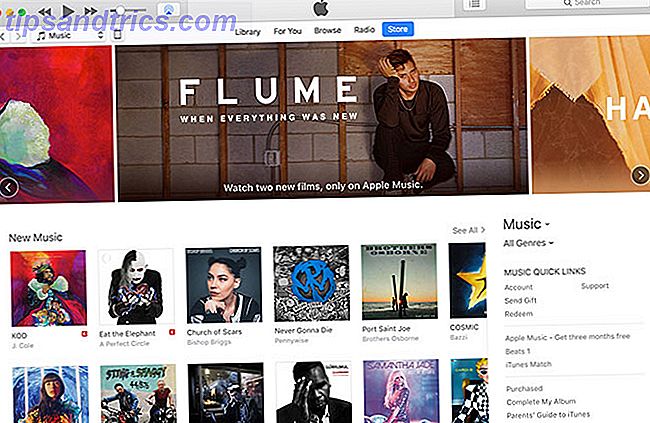
Estas copias de seguridad funcionan de la misma manera que iCloud: la copia de seguridad inicial es enorme y lleva un tiempo, pero las copias de seguridad futuras no tardarán en completarse. El mayor problema con depender de iTunes es recordar iniciar la copia de seguridad y tener el espacio de almacenamiento de todo un dispositivo para acomodarlo.
Ambas opciones tienen sus propios méritos. iCloud es una solución de configurar y olvidar, que te ofrece tranquilidad, pero necesitarás comprar algo de espacio de almacenamiento de iCloud para aprovecharlo al máximo. iTunes requiere más reflexión y acción, pero es una copia de seguridad más conveniente para tener en su posesión. Restaurar una copia de seguridad de iTunes es mucho más rápido que restaurarlo a través de iCloud.
Cómo hacer una copia de seguridad de su iPhone localmente con iTunes
Si está actualizando su iPhone a un nuevo modelo, esta es la forma más rápida de comenzar a usarlo. Para hacer una copia de seguridad en iTunes:
- Descarga iTunes para Windows o asegúrate de haber actualizado iTunes en tu Mac a través de App Store.
- Inicie iTunes y conecte su iPhone, iPad u otro dispositivo iOS.
- Haga clic en el ícono del dispositivo cuando aparezca (vea la captura de pantalla siguiente) y luego seleccione su iPhone, iPad o iPod Touch.
- En la pestaña Resumen, haga clic en Hacer una copia de seguridad ahora y espere a que se complete el proceso.
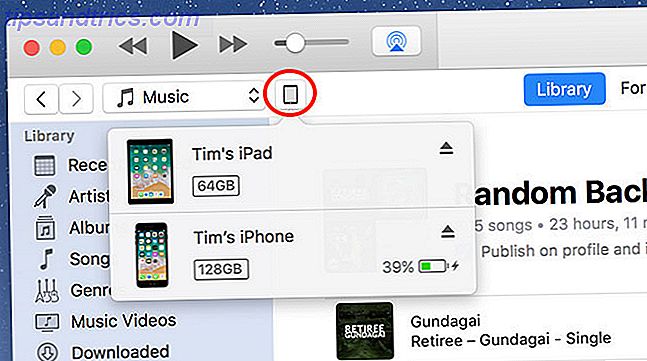
Si habilita la opción de copia de seguridad de Encrypt iPhone, deberá proporcionar una contraseña, sin la cual no podrá restaurar su copia de seguridad. En el lado positivo, el cifrado de su copia de seguridad también incluye todas las contraseñas guardadas, los datos de HealthKit y la información de HomeKit.
Si confía en una computadora portátil u otra computadora con espacio de almacenamiento limitado, es posible que no sea posible realizar una copia de seguridad local. Afortunadamente hay un truco para mover la ubicación de la copia de seguridad a una unidad externa o ubicación de red. Mover copias de seguridad, aplicaciones y fotos de tu MacBook para crear espacio libre. Mover copias de seguridad, aplicaciones y fotos de tu MacBook para crear espacio libre. Si estás desesperado, y tú No le apetece pagar más de lo esperado para una actualización de unidad de estado sólido, aquí hay algunas ideas para maximizar aún más el almacenamiento disponible en su MacBook. Lee mas .
Cómo hacer una copia de seguridad de su iPhone en línea con iCloud
Es muy probable que ya haya habilitado la copia de seguridad de iCloud en su dispositivo, pero es fácil verificar:
- Desbloquee su iPhone y vaya a Configuración> [Su nombre]> iCloud.
- Desplácese hacia abajo en la lista hasta que vea iCloud Backup y pulse sobre él.
- Asegúrese de que la copia de seguridad de iCloud esté activada . Tome nota de cualquier advertencia sobre el espacio de almacenamiento de iCloud y cuándo se completó su última copia de seguridad.
- Toca Hacer copia de seguridad ahora para forzar a tu iPhone a iniciar una copia de seguridad o simplemente esperar hasta más tarde.
Si ve un mensaje que dice que su iPhone no se puede respaldar porque no hay suficiente almacenamiento de iCloud disponible, deberá actualizar su plan. Apple solo proporciona 5 GB de forma gratuita, lo que no llega muy lejos. Vaya a Configuración> [Su nombre]> iCloud> Administrar almacenamiento y toque Cambiar plan de almacenamiento .
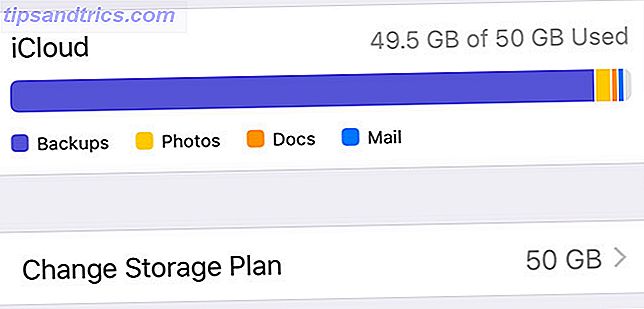
Si tienes un iPhone pequeño y no tienes muchas fotos, videos o juegos, entonces el plan de 50GB a $ 1 / mes probablemente sea suficiente. Si desea hacer una copia de seguridad de más de un dispositivo, compartir el almacenamiento con los miembros de la familia o si es un acaparador digital, la opción de 200 GB es probablemente una mejor opción a $ 3 / mes.
Es posible personalizar el respaldo de su dispositivo en Configuración> [Su nombre]> iCloud> Administrar almacenamiento> Copias de seguridad . Toca un dispositivo y verás todos los elementos configurados para hacer una copia de seguridad en iCloud. Activa o desactiva una aplicación para excluirla.
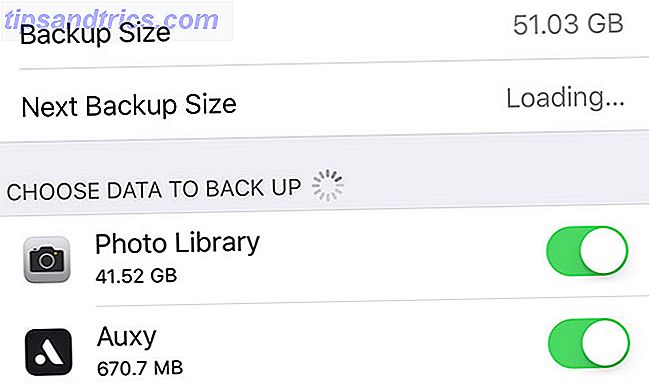
Puedes usar tu espacio de almacenamiento de iCloud de repuesto 6 Usos ingeniosos para almacenamiento de iCloud de repuesto 6 Usos de Nifty para almacenamiento de iCloud de repuesto ¿Tienes más espacio de iCloud de lo que sabes con qué hacer? Aquí hay varias maneras excelentes de obtener más de iCloud. Lea más encendiendo iCloud Photo Library o almacenando y transfiriendo archivos con iCloud Drive.
Cómo restaurar una copia de seguridad de iTunes
- Inicie iTunes para Mac o Windows, y asegúrese de que esté actualizado.
- Conecte su dispositivo a través del cable Lightning.
- Haga clic en el icono del dispositivo, luego seleccione su iPhone, iPad o iPod Touch.
- En la pestaña Resumen, haga clic en Restaurar copia de seguridad, luego elija la copia de seguridad que desea restaurar de la lista.
- Espere a que el proceso se complete antes de desconectar su dispositivo.
Nota: Si está almacenando copias de seguridad de iTunes en otro lugar (como una unidad externa o una ubicación de red), asegúrese de que su computadora pueda ver esta ubicación antes de iniciar iTunes.
Cómo restaurar una copia de seguridad de iCloud en línea
Si su dispositivo es completamente nuevo, salte al paso cuatro:
- Asegúrese de que no haya datos que quiera guardar en el dispositivo que va a restaurar y que esté conectado a una fuente de alimentación.
- En el dispositivo que desea restaurar, diríjase a Configuración> General> Restablecer y elija Borrar todo el contenido y la configuración .
- Continúe con el reinicio ingresando su contraseña de ID de Apple cuando se le solicite.
- Cuando su dispositivo se reinicie, estará en una condición nueva, así que actívelo como lo haría con cualquier otro dispositivo nuevo y continúe configurándolo.
- Cuando se le solicite elegir cómo desea configurar el dispositivo, elija Restaurar desde iCloud Backup .
- Comience el proceso de restauración y espere.
Cuando veas una pantalla de bloqueo, deberías poder comenzar a usar tu iPhone. Tenga en cuenta que es probable que el proceso de restauración continúe incluso después de que su dispositivo sea utilizable. Es posible que tenga que esperar un día antes de que se hayan descargado todas sus aplicaciones y medios.
¿Cuál es la mejor solución de respaldo para iPhone?
Cualquier solución de copia de seguridad es mejor que ninguna solución de copia de seguridad, por lo que si no desea pagar por el almacenamiento de iCloud, asegúrese de hacer copias de seguridad de iTunes normales. Para mayor tranquilidad, debe realizar una copia de seguridad en iCloud y hacer copias de seguridad de iTunes periódicas cuando las necesite.
iCloud es una solución que no tiene que administrar y con suerte nunca tendrá que usar esa copia de seguridad. Cumple con su propósito al proporcionar una capa de seguridad para sus datos. Un dólar por mes parece razonable para esta tranquilidad, pero todavía hay momentos en que una copia de seguridad de iTunes es mejor.
Para una tranquilidad absoluta, configura y olvida tu copia de seguridad de iCloud y haz copias de seguridad periódicas de iTunes. Pagarán en un instante si sucede algo.
Si actualiza al próximo iPhone, ¿hay un momento adecuado para comprar una nueva Mac, iPhone o iPad? ¿Hay un momento adecuado para comprar una nueva Mac, iPhone o iPad? Apple es conocida por ajustarse a calendarios de lanzamiento bastante rígidos, lo que lleva a muchos a creer que hay momentos correctos e incorrectos para comprar productos de Apple, y es fácil ver por qué. Lea más, hacer una copia de seguridad de su antiguo localmente y restaurarlo en su nuevo dispositivo será mucho más rápido que ir a la ruta de iCloud. Por el contrario, una copia de seguridad que hizo hace dos meses en iTunes es inferior a un check-in diario con iCloud.